首先,强烈强烈强烈向大家推荐这位大神的教程,入股不亏 冲吧!
链接:https://blog.csdn.net/DreamerQW?type=blog
一、下载&安装
u1s1 一直都是前辈帮我安装 所以直到最近才学会如何安装
首先 先说一个概念:编辑器是魔兽游戏的插件 所以在安装编辑器之前 首先要安装魔兽游戏
对于新手来说 更推荐直接使用官方的魔兽对战平台进行安装 没有那么多乱七八糟的
step1 搞一下安装编辑器的背景条件:
进入https://dz.blizzard.cn/ 下载平台(精简版就行)
下载安装后 打开平台 点击右上角的设置图标
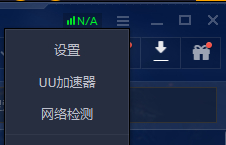
在设置页面左侧找到“游戏路径” 然后点击下载游戏(这很重要 因为编辑器是游戏的插件!没有游戏没法搞的)(至于下载哪个版本 推荐1.27 因为感觉这个版本用的人多 也就代表各种答疑讨论多 方便后续自己查东西)
下载后 记得顺手复制一下框框里的路径
step2 编辑器!:
进入https://dz.blizzard.cn/ 点击“作者之家” 找到“编辑器下载”
这里也推荐下载1.27 (*注意:编辑器版本和游戏版本需要对应)
下载到电脑的是一个压缩包 将它解压 然后找到WorldEidt(一个羽毛笔的图标)的应用程序 双击它!
此时会需要你给出游戏路径 把刚刚在step1复制的路径粘贴进去 一个回车 你就可以获取一个炫酷的魔兽编辑器啦!~
二、做图
打开编辑器后 左上角有一堆功能按钮 不用被这么多不认识的按钮唬弄住 其实编辑器很友善的
(这里强势插入一个tips:你可以先找一个自己喜欢的地图 照着这个地图来做图 ,这样带着目的学做图的话 上手速度很快~ (这个tips是一个制图年龄10岁+的作者分享的 价值千金哈哈哈 请珍惜))
step1 先建一个地图

点击图中疯狂划圈的地方 即可获得地图一张
这个时候会出现一个‘创建新地图’的弹窗 弹窗里会有很多关于地图的初始设置
这些设置后期都是可以改的 所以你随喜好搞一下/直接使用默认配置都是没问题的
以我为例 因为夏天太热了 所以选择了‘冰封王座’的地形
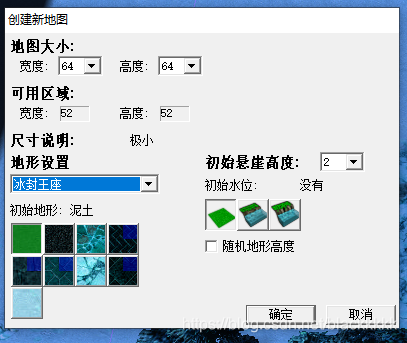
点击“确定” 即可获得一份冰封王座地貌的地图啦
step2 完善地图的场景
进入地图后 你会在右侧看到一个工具面板
(如果没看到 别慌 点击“窗口 - 显示面板” 即可看到这个面板~)
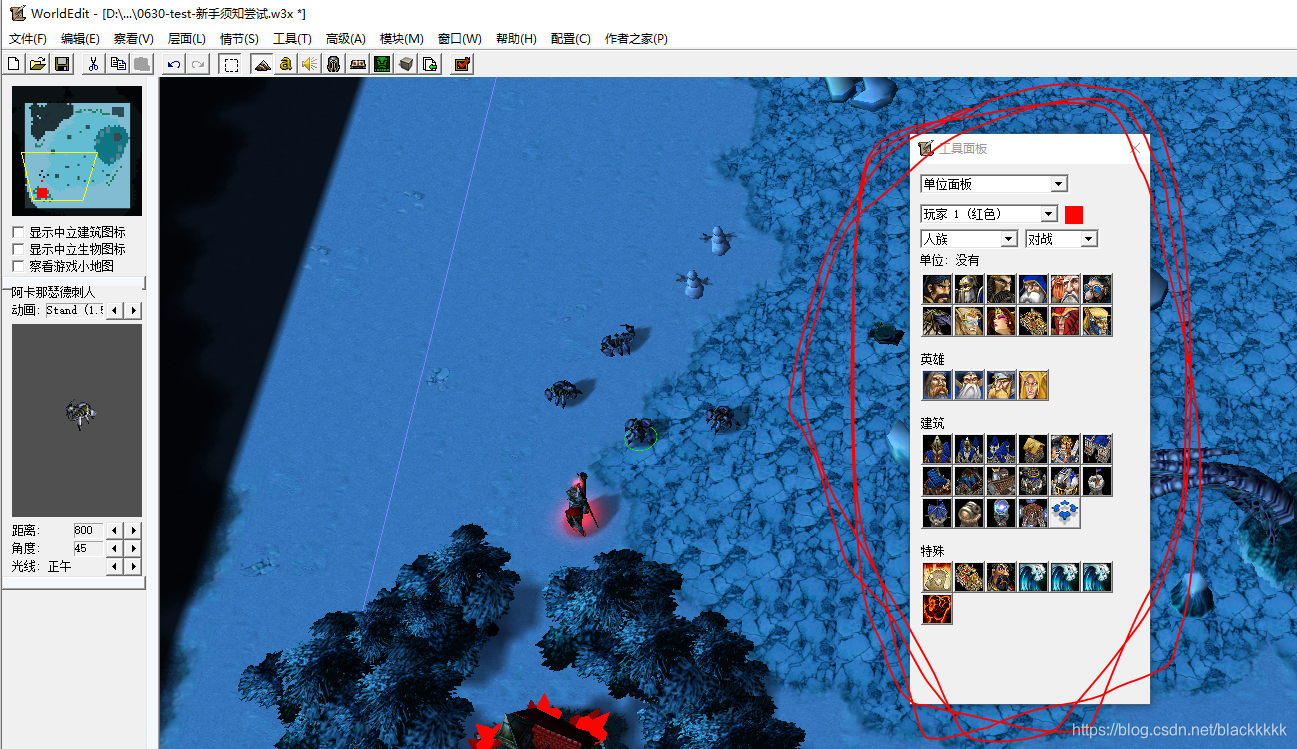
这里其实没啥说的 地形、装饰物、单位、区域面板功能的效果都是所见即所得 你操作一下就可以明白啦
咋操作:在工具面板左键单击选中 然后把鼠标移到地图区域 随便找个位置点击一下 就知道这是啥了
*区域面板、镜头面板 放在后面讲 先略过
这时候你就可以借助地形、装饰物、单位对你的地图进行各种装饰了 搞起来吧
(单位是啥? 单位可以是建筑、可以是人族英雄、也可以是生命药水 它指的是一种)
这里放几个示例图 不咋好看 别喷我哈哈哈
1)这是一个过关性质的图
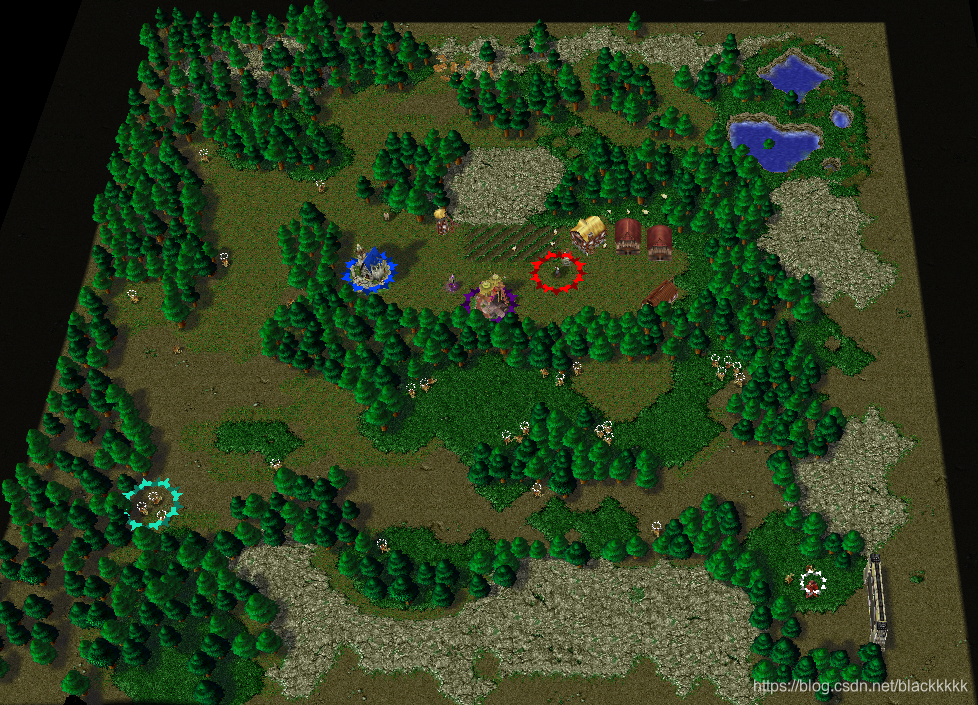
2)这是一个防守性质的图
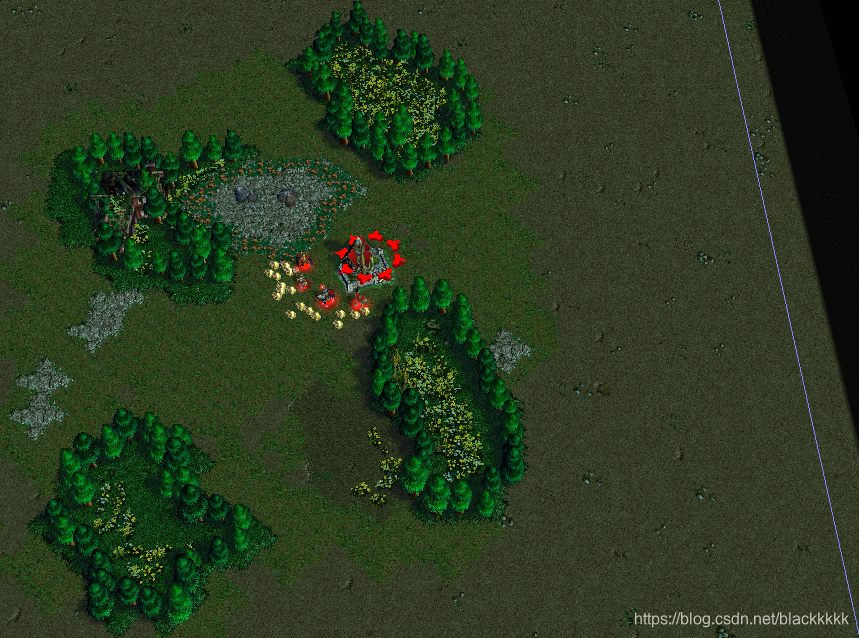
*做图过程中,可能会出现想要删掉某个已放置的物品的情况,有2种操作方式
第一种就是 可以使用撤销,图标在上方工具栏
第二种方式更为推荐,那就是选中该物品/单位/装饰物/… 然后键盘点击删除即可
点击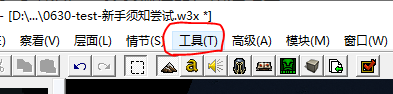 的“工具 - 选择刷子”,然后点击地图中的物品/单位/装饰物/…,这就是选中了这个物品/单位/装饰物/…
的“工具 - 选择刷子”,然后点击地图中的物品/单位/装饰物/…,这就是选中了这个物品/单位/装饰物/…
step3 保存地图
按“保存”按钮就行了
为啥拎出来说呢 因为可能有和我一样的小白 面对此时的弹窗会觉得不知所措 别担心 听我一个个破解
*1 弹窗“有玩家的开始点未放置,自动放置开始点 ”
:点‘是’ / 点‘否’自己设置开始点;两个都行 这个位置之后还是可以改的 不用担心
– 开始点是啥? 就是玩家在游戏中一开始出现的位置;类似每个人的出生地)
– 怎么自己设置开始点?在‘工具面板’的’单位面板’中 选择对应玩家的【建筑-开始点】 然后选中你想要的位置就行
–对应玩家是啥? 就是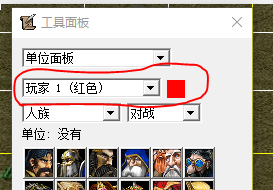 这里的玩家
这里的玩家
(比如你放了一个玩家1的单位 那你就需要给这个玩家1搞一个开始点(打个比方 每个人都有出生地 没有出生地的人 不存在,所以必须设置))
–建筑开始点在哪里? 看图:
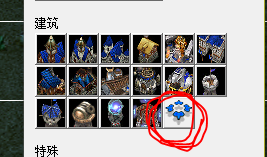
–我一个单位都没放 怎么就要开始点? 因为地图一定有玩家
*2 该地图仍使用默认名字?
:点‘确定’就行 这个名字后面可以改的
–在哪改? 点击“情节-地图说明”就可以在弹出的弹窗里看到修改的地方了

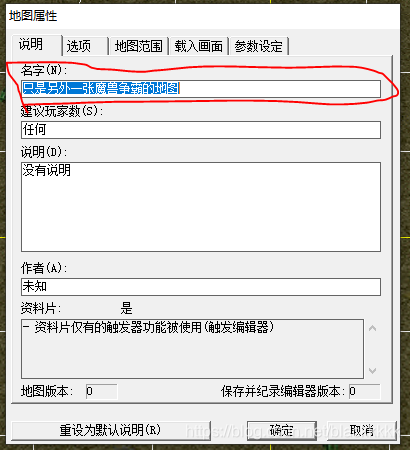
*2 起名字?
:随便起一个名字 便于自己记忆和查找就行
好啦 第一节课就到这里
话说 不知道大家怎么想 我自己体验下来 觉得最难的是:
1 下载和安装 搞了好半天
2 想做一个怎么样的地图




 本文是魔兽编辑器的学习笔记,详细介绍了如何下载安装编辑器,包括从暴雪对战平台下载游戏,确保编辑器与游戏版本对应。接着,文章指导初学者如何创建地图,提供创建新地图的步骤,并建议新手通过模仿喜欢的地图来快速上手。在完善地图场景部分,解释了地形、装饰物和单位的使用方法,并提供了撤销和删除物品的操作方式。最后,提醒读者保存地图时可能出现的提示及处理方法。
本文是魔兽编辑器的学习笔记,详细介绍了如何下载安装编辑器,包括从暴雪对战平台下载游戏,确保编辑器与游戏版本对应。接着,文章指导初学者如何创建地图,提供创建新地图的步骤,并建议新手通过模仿喜欢的地图来快速上手。在完善地图场景部分,解释了地形、装饰物和单位的使用方法,并提供了撤销和删除物品的操作方式。最后,提醒读者保存地图时可能出现的提示及处理方法。
















 1824
1824

 被折叠的 条评论
为什么被折叠?
被折叠的 条评论
为什么被折叠?








